Scherm afdrukken op een Dell laptop met de gewenste regio
Wanneer je het wil printscherm op uw Dell-laptop Om de kostbare momenten tijdens een videogesprek, hoogtepunten van de gameplay en meer vast te leggen, kunt u eenvoudig de Windows-snelkoppelingen gebruiken. Ongeacht of u het volledige scherm, een geselecteerd venster of het gekozen gebied wilt vastleggen, er zijn verschillende standaard sneltoetsen en knipprogramma's voor u. Blijf lezen voor meer informatie over de gedetailleerde stappen voor het afdrukken van een scherm op een Dell laptop. En er zijn ook alternatieven voor jou!
Gidslijst
3 manieren om een scherm af te drukken op een Dell laptop (met beperkingen) Beste alternatief voor Print Screen op Dell (Windows 11/10/8/7) FAQs3 manieren om een scherm af te drukken op een Dell laptop (met beperkingen)
Er zijn een paar manieren om scherm af te drukken op een Dell-laptop met behulp van uw toetsenbord en ingebouwde hulpprogramma's van Windows. Dit geldt voor alle modellen en series Dell laptops met Window 11/10/8/7. Het gebruik van de toets Print Screen op het toetsenbord van uw Dell laptop is de gemakkelijkste en snelste manier om een screenshot te maken. In dit artikelgedeelte worden de verschillende toetscombinaties en de standaard-apps voor het afdrukken van schermen op Dell-laptops beschreven.
1. Sneltoetsen voor het afdrukken op het scherm
Sneltoetsen zijn snelle manieren om de gewenste schermafbeeldingen te krijgen. Wat betreft het maken van een printscreen: er zijn verschillende toetscombinaties die u kunt gebruiken om het proces van schermopname te verkorten.
1. PrtSc-sleutel. Voor directe schermafbeeldingen kunt u deze speciale printscreen-toets gebruiken: PrtScn om het scherm af te drukken op een Dell-laptop. Deze sleutel is beschikbaar op alle Windows-computers, inclusief Windows 11, 10, 8 en 7.
2. Fn + F10-toetsen. Dit is een specifieke combinatie voor Dell-laptops die geen aparte sleutel voor het printscherm hebben en wordt gecombineerd met de F-toetsen. U moet tegelijkertijd op de knoppen "Fn" en "F10" drukken om de printscreen-tool op Dell te activeren.
3. Windows + afdrukscherm. Dit is een toetsenbordcombinatie die uw schermafbeeldingen automatisch opslaat in uw map "Screenshot". Hierdoor bespaart u tijd om de afbeelding als afbeelding te bewaren, omdat u deze niet in een bewerkingstool hoeft te plakken.
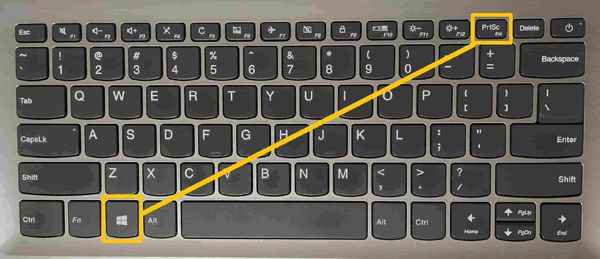
2. Knipprogramma op Dell Laptop
Als u wilt weten hoe u op de ouderwetse manier een scherm kunt afdrukken op een Dell-laptop, gebruikt u de Knipprogramma. Deze tool werd voor het eerst geïntroduceerd op Windows Vista, maar werkt nu alleen op Windows 11 en 10.
Stap 1.Eerst moet u het Knipprogramma op uw Dell-laptop starten door ernaar te zoeken via de Windows-zoekbalk. Van daaruit kunt u op de knop "Nieuw" klikken om schermafbeeldingen te maken op een Dell-laptop
Stap 2.Vervolgens kunt u de vastlegmodus selecteren uit Rechthoekig knipsel, Vrije-vormknipsel, Vensterknipsel en Knipsel op volledig scherm, afhankelijk van uw behoefte. Het rechthoekige knipsel is de standaardoptie.
Stap 3.Klik op de knop "Nieuw" of druk op de toetsen "Ctrl" en "N" om het scherm af te drukken op een Dell laptop. Gebruik vervolgens uw muiscursor om te klikken en te slepen maak een aangepaste gebiedsscreenshot.
Stap 4.Zodra u het scherm op een Dell-laptop hebt afgedrukt, drukt u op "Ctrl" + "S" om de afbeelding in de gewenste map op te slaan. Of u kunt er meer over weten Snelkoppelingen voor Windows 11/10 Knipprogramma hier.
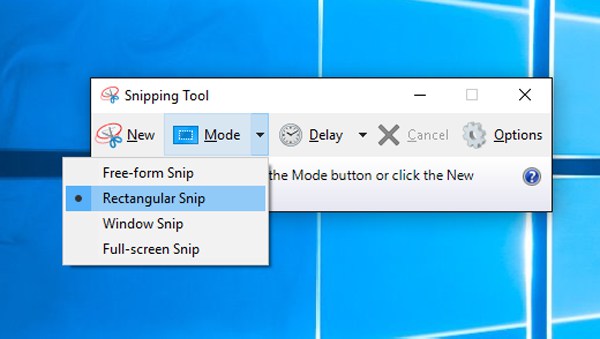
3. Scherm afdrukken op Dell-laptop met Snip & Sketch
Snip & Sketch is de nieuwe Print Screen-tool van Windows. Het voordeel van deze tool is een betere bewerkingsoptie en een specifieke sneltoetscombinatie.
Stap 1.Gebruik de zoekfunctie op uw taakbalk en typ Snip & Sketch. U kunt ook op de toetsencombinatie "Windows" + "Shift" + "S" drukken om het scherm af te drukken op een Dell-laptop.
Stap 2.Houd de linkermuisknop ingedrukt en sleep deze over het scherm. Laat de knop los om het scherm af te drukken op een Dell laptop. Vervolgens kunt u een bewerkingstool openen om uw schermafbeelding te plakken en als afbeelding op te slaan.
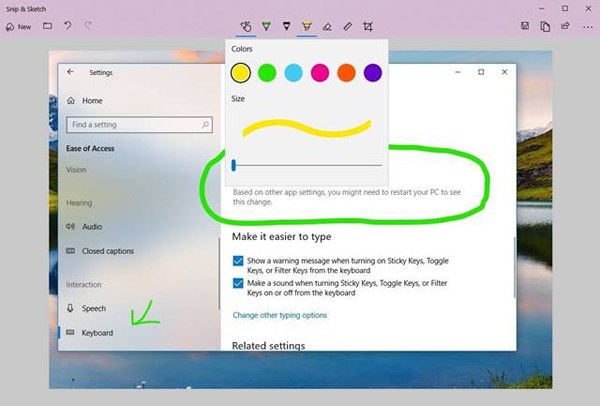
Beste alternatief voor Print Screen op Dell (Windows 11/10/8/7)
Er zijn momenten dat u vindt dat de standaard-apps voor het maken van een printscreen op uw Dell-laptop ontoereikend zijn. De grootste zorg zijn de beperkte functies bij het bewerken die u ervan weerhouden uw foto verder aan te passen. Een van de meest populaire software die aan de genoemde criteria voldoet, is: AnyRec Screen Recorder. Deze software registreert de activiteit van het scherm van uw computer met de extra functie van screenshot-mogelijkheden. U kunt scherm afdrukken op een Dell-laptop terwijl u een film kijkt, tijdens het spelen van games en op internet surft.

Ontworpen snapshot-tool om scherm af te drukken op Dell-laptop met hoge kwaliteit.
Maak vrijelijk screenshots van het volledige scherm of geselecteerde regio's.
Voeg annotaties en notities toe met vormen, lijnen, markeringen, teksten, enz.
Aanpasbare sneltoetsen waarmee u op elk moment een scherm kunt afdrukken op een Dell-laptop.
Veilige download
Veilige download
Stap 1.Start eerst de software en klik op de knop "Videorecorder" op de interface. Klik vervolgens op de knop 'Schermopname' in de rechterbovenhoek om schermafbeeldingen te maken op een Dell-laptop.

Stap 2.Uw muiscursor verandert in een draadkruis, zodat u een printscreen kunt maken op een Dell-laptop met de gewenste regio. Gebruik uw muis om het gewenste gebied te kiezen en laat de muis los om een screenshot te maken.

Stap 3.Na het nemen van een screenshot op Windows 11/10/8/7, verschijnt er een zwevende werkbalk waarmee u tekst, annotaties, vormen en kleureffecten kunt toevoegen.

Scherm opnemen en screenshots maken op elke Dell-laptop met de originele kwaliteit. U kunt alles wat u op Dell ziet/hoort, omzetten in digitale bestanden.
Veilige download
Veilige download
FAQs
-
Hoe snel een scherm op een Dell-laptop afdrukken met het knipprogramma?
U kunt de snelkoppelingen van het Windows-knipprogramma gebruiken om het vrij te gebruiken. Druk gewoon op de Alt + N toetsen om schermafbeeldingen te maken met de laatste modus.
-
Welke modus moet ik kiezen om het scherm op Dell af te drukken met de gewenste regio?
U kunt de modi Rectangle Snip of Free-form Snip in de Snip&Sketch-tool gebruiken om eenvoudig het gewenste scherm vast te leggen. Kies gewoon de gewenste via het Capture-venster.
-
Waar vind je de screenshots die zijn gemaakt door PrtSc?
Als u de PrtSn-toets gebruikt om een scherm af te drukken op een Dell-laptop, worden de schermafbeeldingen alleen op het klembord opgeslagen. En u moet de app Afdrukken starten en de schermafbeelding plakken om op te slaan.
Conclusie
U kent 4 efficiënte manieren om een scherm af te drukken op een Dell-laptop, inclusief alle versies. De standaardtools nemen niet meer ruimte in beslag, maar er zijn beperkingen aan de vastlegmodus en de bewerkingstool. Je kunt dus ook een keer passen AnyRec Screen Recorder, het krachtigste knipprogramma op Windows/Mac.
Veilige download
Veilige download
 Hoe te repareren Print Screen werkt niet op Windows 11/10
Hoe te repareren Print Screen werkt niet op Windows 11/10